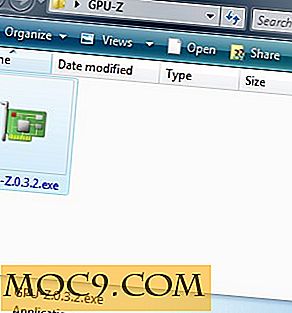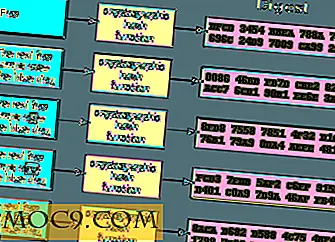Hur man förbättrar Windows 10 Starttid
Precis som alla andra vill Windows 10-användare ha snabbhet. Den önskade starttiden uppnås inte alltid när Windows 10 PC-användare startar sina datorer. Den goda nyheten är att det senaste operativsystemet från Microsoft har en användarvänlig startprogramhanterare som berättar vilka program som saktar upp starten.
Så här får du åtkomst till Windows 10 Starthantering
1. För att komma åt Startup Manager högerklickar du på Aktivitetsfältet och väljer Aktivitetshanteraren. När det är öppet kommer du automatiskt att tas till Processer. Tre flikar till höger hittar du fliken Starta.

2. Klicka på fliken Startup för att se en lista över alla program som påverkar datorns uppstart. Den sista kolumnen till höger är kolumnen Startup Impact som visar hur hög effekten är. Effektdisplayen är antingen hög, medium eller låg. Med nya program kan effekten visa "Not Measured" vilket innebär att programmet är så nytt att Windows 10 inte har haft möjlighet att mäta effekterna.

3. Välj vilka program som ska stängas av när du startar datorn. Klicka på programmet och välj "Avaktivera" -knappen längst ned till höger eller högerklicka på programmet och välj att inaktivera.
Obs! Överväg att stänga av några tillverkarinstallerade program eftersom vissa av dem (men inte alla) är onödiga och bara sakta ner datorn. Inte alla dessa program kommer att synas under datorns start. Hur man vet vilka program som körs under uppstarten? Ibland är det uppenbart eftersom programmet lägger till en ikon i meddelandefältet. Innan du inaktiverar något av dessa program, se till att de inte behövs, eftersom vissa kan vara användbara. För att hitta information om vad dessa tillverkarinstallerade program gör, högerklicka på programmet och välj sökning online. Windows erbjuder informativa guider om sina program som du hittar användbara.
Så här aktiverar du snabb uppstart
Enligt min åsikt är det första förslaget på hur du påskyndar en Windows 10-PC-uppstart det enklaste, men det går också att aktivera snabb uppstart.
1. Klicka på Start-menyn och gå till "Inställningar." I sökfältet längst upp till höger, skriv " Power Options. ”
2. När du är där, klicka på "Välj vad strömbrytarna gör."

3. Under "Definiera strömbrytare och sätt på lösenordsskydd", klicka på "Ändra inställningar som för närvarande inte är tillgängliga" (anges i blått).

4. Under "Avstängningsinställningar" aktivera " Snabbstart för Windows 10 " under Avstängningsinställningar. Markera rutan "Slå på snabb uppstart" och klicka på Spara.

För att stänga av snabbstart avmarkera kryssrutan "Slå på snabb uppstart" och tryck på spara. Det är så enkelt.
Slutsats
Genom att följa dessa enkla steg ökar uppstarten för någon Windows 10-dator och ger dig det behov av hastighet du har längtat efter. Glöm inte att dela dina tankar om hur långsamt Windows 10 har varit för dig i kommentarfältet, så vi kan alla klaga tillsammans.